FileBird Gratis Vs. Versi Pro | Mana yang Paling Cocok untuk Anda?
Diterbitkan: 2022-07-13- Apa itu FileBird?
- Fitur utama
- Harga
- Gratis Atau Pro?
- Versi Mana yang Menang?
Pada artikel ini, kita akan membahas plugin WordPress FileBird, yang akan menjadi alat yang berguna untuk mengatur file media Anda. Anda bisa mendapatkannya secara gratis atau membayarnya untuk mendapatkan beberapa fungsi tambahan. Tapi apakah itu layak? Dan versi mana yang lebih baik? Mari kita lihat melakukan perbandingan FileBird Free Vs. Versi Pro.
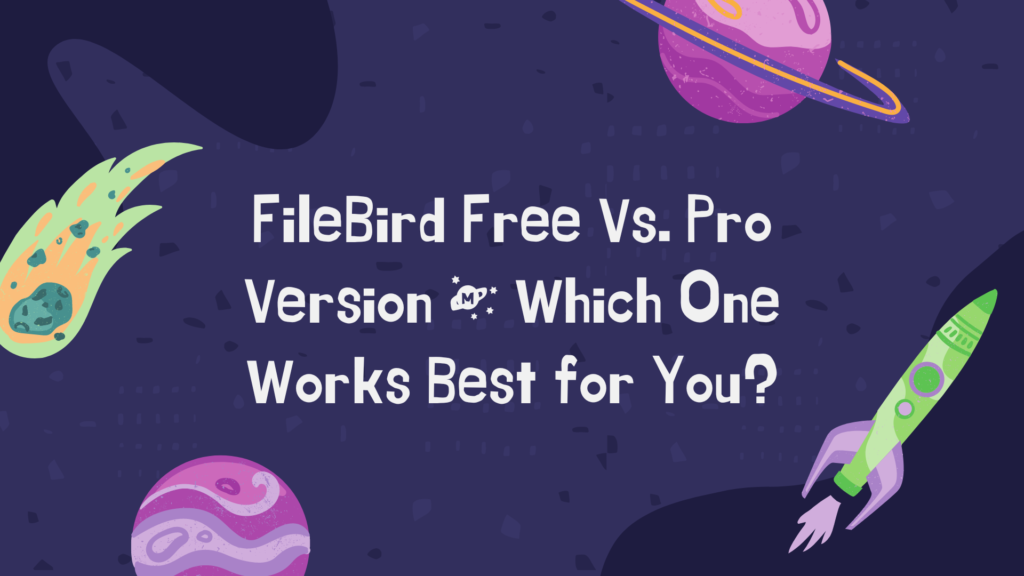
Apa itu FileBird?
Memiliki situs web WordPress dan menjadi administratornya akan mengakibatkan Anda harus mengunggah banyak file media seperti gambar, video, rekaman, dan dokumen lainnya. Dengan sejumlah besar file di situs Anda, perpustakaan WordPress Anda akan berakhir dalam kekacauan total, yang akan memperlambat proses kerja Anda. Anda tidak ingin itu. Itu sebabnya Anda membutuhkan FileBird.
FileBird adalah plugin yang dibuat oleh Ninja Team yang memungkinkan Anda membuat perpustakaan media untuk situs WordPress Anda. Dengan menggunakan plugin, Anda dapat membuat perpustakaan yang terstruktur dengan baik dan sistematis dengan folder dan tingkat hierarki yang berbeda. Alat ini akan sangat membantu Anda untuk mengatur file media Anda sehingga Anda dapat mengaksesnya dengan cepat dan membuat proses kerja Anda lebih efektif.
Fitur utama
Pertama-tama, mari kita tinjau Fitur Utama untuk memulai FileBird Free Vs. Artikel Versi Pro.
Ada dua jenis lisensi untuk FileBird: gratis dan berbayar. Tergantung pada itu, Anda akan mendapatkan fitur-fitur tertentu yang dimiliki satu dan yang lainnya tidak. Tetapi kedua versi plugin memiliki tiga karakteristik ini:
- Mudah digunakan. FileBird ramah pengguna dan pemula. Antarmukanya mudah digunakan karena didasarkan pada sistem seret dan lepas, dan fungsinya cukup sederhana untuk dipahami untuk pertama kalinya. Namun, jika ada sesuatu yang terlalu rumit bagi pengguna, Tim Ninja mendukung mereka: dokumentasi terperinci tersedia untuk plugin ini.
- Sidebar dan sistem navigasi cerdas. Adapun sarana untuk navigasi, Anda diberikan sidebar yang kuat dan serbaguna. Ini memberi Anda tampilan transparan perpustakaan Anda, dan Anda bisa melihat pohon folder.
Folder. Buat folder tak terbatas dan atur dalam sistem hierarkis. Anda dapat menambahkan semua jenis file media ke folder dan mengakses file saat membuat posting.
FileBird Gratis
Sekarang, mari kita lihat fitur gratis FileBird.
- Menu konteks. Menggunakan menu konteks cerdas, Anda dapat membuat dan mengedit folder. Tetapkan nama ke folder, ganti nama, potong, atau cukup hapus folder. Seperti yang akan Anda lakukan di laptop Anda.
- Seret dan lepas. Pembangun yang didasarkan pada plugin berfungsi sebagai mekanisme seret dan lepas. Membuat folder dan menambahkan file media ke dalamnya tidak pernah semudah ini. Anda tidak hanya menambahkan file ke folder, tetapi Anda juga dapat menambahkan folder ke folder, untuk membuat sistem yang lebih terorganisir.
- Pohon folder. Di bilah sisi Anda, Anda juga dapat melihat folder. Ini terdiri dari tombol, ikon, dan simbol yang dapat Anda gunakan untuk membedakan antara tema yang berbeda, ditambah Anda juga dapat menarik dan melepas folder di sekitar untuk mengubah tempatnya.
- Peramban berkas. Fitur ini memungkinkan Anda untuk menelusuri file media di perpustakaan file FileBird (dari folder Anda) saat Anda menggunakan editor Gutenberg default WordPress.
- Blok FileBird Gutenberg. Untuk menyisipkan galeri ke postingan atau halaman Anda, tambahkan blok FileBird Gutenberg ke pembuat dan pilih folder yang akan ditampilkan.
- Fungsi folder tertentu. Menambahkan file ke situs web Anda satu per satu sangat merepotkan. Untuk menambahkan beberapa file sekaligus, kompilasi dalam satu folder, lalu buka menu tarik-turun dan klik unggah. Anda dapat memilih folder dari desktop Anda dan mengunggahnya dengan mudah ke perpustakaan FileBird. File akan diunggah sebagai folder terpisah.
- CMS. Plugin ini memberi Anda manajemen konten yang lebih efektif karena Anda menghabiskan lebih sedikit waktu mencari melalui kekacauan perpustakaan yang tidak terorganisir, dan menggunakan tampilan hierarki hierarki yang sistematis dari file media Anda.
- Ekspor struktur folder. Anda dapat mengekspor struktur folder dan mengimpornya ke situs baru dengan mudah.
Seperti yang Anda lihat, versi gratisnya sendiri cukup ampuh. Bagaimana dengan FileBird Pro?
FileBird Pro
- Tema folder. Pilih dari tiga tema folder untuk FileBird Anda. Anda dapat membuat pohon folder Anda terlihat seperti Windows 11 atau Dropbox atau membiarkan FileBird default.
- Warna folder. Buat warna folder kustom (16+) yang sesuai dengan selera Anda. Klik kanan pada folder untuk memberi warna pada setiap folder terpisah. Kode warna pohon folder Anda akan membantu Anda membedakan file bertema tertentu dari yang lain secara visual. Ini akan semakin menghilangkan pemborosan waktu.
- Unduh folder. Ini adalah cara mudah untuk mengekspor perpustakaan WordPress Anda. Anda dapat mengunduh folder media sebagai dokumen .zip. File akan memiliki struktur yang sama dengan pohon folder Anda, dan Anda dapat menggunakan fungsi tersebut untuk membuat cadangan perpustakaan sambil mempertahankan struktur terorganisir yang diinginkan.
- Opsi pengurutan. Anda memiliki berbagai opsi untuk menyortir file dan folder media Anda. Anda dapat menggunakan dua metode untuk mengatur folder Anda dan sepuluh cara untuk mengurutkan file media Anda.
- Sortir ukuran file. Anda juga dapat memperkirakan ukuran file terlampir dan memilah file media menurut ukuran dalam arah menaik atau menurun.
- Gaya tampilan pohon. Sekarang, ada beberapa gaya untuk melihat pohon folder Anda; misalnya, Anda dapat menyembunyikan lapisan folder. Ini sangat berguna jika Anda memiliki terlalu banyak folder.
- Pindahkan folder secara massal. Anda dapat memilih folder secara massal dan memindahkannya sekaligus.
- Dukungan pembangun pihak ketiga. Plugin ini kompatibel dengan pembuat pihak ketiga seperti WooCommerce, WPBakery, Divi, Elementor, dan lainnya.
- Migrasi. Jika Anda pernah menggunakan plugin perpustakaan media lain sebelumnya, Anda dapat dengan mudah memigrasikan file dan folder dari mereka ke FileBird hanya dengan satu klik.
Apakah Versi Pro Cukup Baik?
Anda dapat melihat bagaimana fitur FileBird Pro untuk meningkatkan semua karakteristik versi gratis. Dengan lisensi gratis, Anda dapat membuat folder dan mengaturnya bersama-sama. Dengan versi Pro, Anda dapat menyesuaikan antarmuka yang sedang Anda kerjakan; Anda bisa membuatnya lebih produktif. Versi pro memungkinkan Anda untuk membuat proses kerja Anda lebih cepat dan lebih efektif. Anda menghemat lebih banyak waktu, Anda melakukan lebih banyak pekerjaan, dan Anda mendapatkan lebih banyak keuntungan.

Jika Anda ingin menampilkan daftar file PDF atau dokumen lain untuk diunduh pengunjung Anda, Anda dapat melakukannya dengan FileBird Document Library. Ini adalah tambahan untuk FileBird. Ini harus diinstal bersama dengan FileBird Free atau versi Pro.
Harga
Jika Anda memutuskan untuk mendapatkan versi Pro dari plugin, Anda harus tahu bahwa itu tidak berbasis langganan. Anda mendapatkannya sekali, dan itu melayani Anda seumur hidup. Jadi, lisensi $39 memberi Anda semua pembaruan di masa mendatang dan dukungan enam bulan dari NinjaTeam, perusahaan yang memberi Anda FileBird. Biasanya, dengan tambahan $29,75, Anda dapat memperpanjang dukungan tim hingga 12 bulan, tetapi diskon saat ini berharga $12,75.
Envato juga memeriksa kualitas plugin, dan diberi peringkat 4,5 bintang dari 755 suara di galeri plugin WordPress dengan lebih dari 100 ribu pengguna aktif. Seperti yang Anda lihat, plugin ini cukup terjangkau, terutama karena Anda hanya membayar sekali — tanpa langganan. Dan Anda akan menggunakannya seumur hidup karena fungsi ini diperlukan di semua langkah pengembangan situs web Anda.
Gratis Atau Pro?
Akhirnya, untuk artikel FileBird Free Vs. Versi Pro, mari kita bandingkan versi gratis dan versi pro.
Versi gratis
Versi gratisnya mandiri dan cukup baik.
Manfaat
- Otonom. Versi gratis dari plugin ini tidak terlepas dari fungsi yang berguna. Anda dapat menggunakannya sendiri, dan itu akan bekerja dengan cukup baik.
- Mudah digunakan. Antarmuka plugin, termasuk bilah sisi dan menu navigasi, mudah digunakan.
- Kesesuaian. Plugin ini kompatibel dengan sebagian besar tema dan pembuat WordPress.
Versi Pro
FileBird Pro menyelamatkan nyawa. Ini menghemat waktu Anda, memiliki banyak fungsi yang berguna dan praktis, dan memiliki beberapa fasilitas yang lebih bermanfaat. Jadi, sudah dalam arti yang jelas bahwa di FileBird Free Vs. Versi Pro, Pro mendapatkan posisi pemenang. Mari kita lihat lebih dekat:
Manfaat
- Lisensi seumur hidup. Membeli plugin hanya dengan $39 memberi Anda semua fitur pro dan semua pembaruan di masa mendatang seumur hidup. Tidak adanya langganan menghilangkan masalah penagihan dan menghabiskan lebih banyak uang selama bertahun-tahun.
- Menghemat waktu. Fungsi bundel dan migrasi versi Pro memungkinkan Anda melakukan banyak tugas sekaligus, lebih menghemat waktu untuk pekerjaan yang lebih penting. Apa pun editor Anda, Elementor, Divi, WPBakery, editor Klasik, .etc, Anda dapat dengan cepat menemukan file yang ingin Anda sisipkan.
- Dapat disesuaikan. Anda dapat menyesuaikan tampilan dan warna folder dan pohon perpustakaan Anda. Pengodean warna memungkinkan Anda untuk menetapkan warna tertentu ke entitas tertentu, yang pada gilirannya akan memungkinkan Anda untuk membedakan satu dari yang lain secara lebih cepat secara visual. Menghemat waktu, lagi!
Anda dapat mengubah tema menjadi tema default FileBird, tema Windows 11 atau Dropbox. - fungsi ZIP. Unduh seluruh perpustakaan media situs WordPress Anda dalam format ZIP. Anda tidak hanya akan menyimpan semua file media Anda, tetapi Anda akan menyimpannya dengan cara hierarkis yang sama seperti di FileBird. Ini bagus untuk bermigrasi atau hanya membuat cadangan (yang sangat penting untuk dilakukan).
Versi Mana yang Menang?
Mari kita simpulkan FileBird Free Vs. Artikel Versi Pro. Penting untuk dicatat bahwa versi gratis FileBird masih berguna dan dapat digunakan sebagai plugin yang sepenuhnya mandiri, tetapi manfaat nyata dari versi Pro membuat yang terakhir lebih unggul.
Faktor penting adalah rasio fitur terhadap harga. Jika Anda membayar untuk sebuah platform, Anda harus yakin bahwa itu sepadan dengan uangnya. Tidak hanya harus memiliki lebih banyak fitur dari segi kuantitas, tetapi fitur tambahannya juga harus praktis dan berharga. Mereka harus membantu Anda meningkatkan apa pun yang Anda lakukan dengan plugin. Dan yah, FileBird Pro memang menggabungkan banyak fungsi yang bermanfaat. Ide FileBird adalah untuk mengurangi waktu yang Anda habiskan untuk tugas-tugas membosankan seperti mengelola galeri sehingga Anda dapat menggunakan waktu itu untuk sesuatu yang lebih penting. Dan fitur versi Pro memungkinkan Anda untuk menghilangkan pemborosan waktu sepenuhnya. Jadi, untuk menjawab pertanyaan: Apakah FileBird versi Pro layak untuk dibeli? Ya itu. Pilihan kami adalah FileBird Pro.
Juga, jika Anda menyukai FileBird Free Vs. Versi Pro, Anda juga dapat melihat artikel “Cara Membuat Situs WordPress Lebih Aman – Daftar Periksa 2022”, untuk melindungi keamanan situs web Anda.
